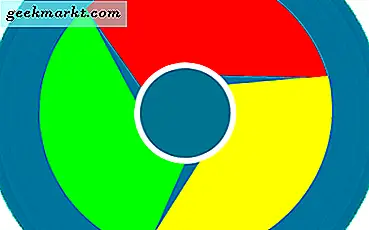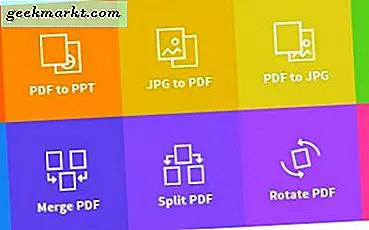
Bir teknoloji yazarı olarak, PDF dosyaları ile çok ilgileniyorum. Bazen onları yaratıyorum, bazen onları düzenlerim, böylece onlardan resim ayıklamak ve bu dosyaların elemanlarını dilediğim şekilde kullanmak faydalı olur. PDF dosyalarından resim çıkarmak isterseniz, yapabileceğiniz birkaç yol vardır.
Adobe Acrobat Pro DC'yi kullanabilir, Photoshop'u kullanabilir, bir parçalama aracı kullanabilir, ekran görüntüsü alabilir veya ücretsiz bir web servisini kullanabilirsiniz. Beşini de kullanmanı sana göstereceğim.
Adobe Acrobat Pro'yu kullanarak PDF dosyalarındaki görüntüleri ayıklayın
Adobe Acrobat Pro'nun bir kopyasına sahip olmak için yeterince şanslıysanız görüntüleri ayıklamak kolaydır. PDF, her şey için yerel uygulama olarak, PDF dosyalarını yönetmek ve yönetmek için bir yoldur. Bu sadece bir utanç pahalı! Ayda 14, 99 Dolar, ara sıra kullanıcılar için değil, ama çok fazla PDF ile çalışıyorsanız daha iyi bir şey yoktur.
- PDF dosyasını Adobe Acrobat Pro'da açın.
- Araçlar'ı seçin ve PDF'yi dışa aktarın.
- Görüntü seçeneğini ve ardından formatı seçin.
- Seçeneklerin altındaki Tüm resimleri ver onay kutusunu işaretleyin.
- Dışa Aktar'ı ve onları kaydetmek için bir konum seçin.
Acrobat Pro, daha sonra tüm görüntüyü PDF'den çıkartır ve seçtiğiniz dosyada seçtiğiniz biçime kaydeder.
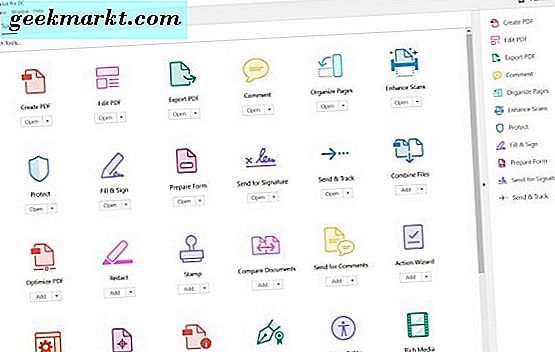
Adobe Photoshop kullanarak görüntüleri PDF dosyalarından ayıklayın
Adobe Photoshop ile benzer bir şey yapabilirsiniz, ancak buna sahipseniz Acrobat'ın bir kopyası yoktur. Bunu Photoshop içinde yapmanın birkaç yolu var ama Sayfaları kullanmanın en hızlısı bence.
- PDF dosyasını Photoshop'ta açın.
- PDF'yi İçe Aktar kutusundaki Sayfalar'ı ve ardından görüntüyü içeren sayfayı seçin.
- Resmin çözünürlüğünü kullanılabilir bir şeye ayarlayın, web için minimum 72 veya baskı için 300.
- Tamam'ı seçin
- Görüntünüzü seçtiğiniz biçimde kaydetmek için Dosya ve Farklı kaydet'i seçin.
Windows kırpma aracını kullanarak PDF dosyalarındaki görüntüleri ayıklayın
Yerleşik Windows yakalama aracı, ekran görüntülerini veya ekran bölümlerini yakalamak için paha biçilmezdir. Windows içinde gizlenmiş, ancak görüntülerle çalışan herkes için çok yarar sağlar.
- Snipping aracını Windows'ta açın.
- Görüntüyü çekmek istediğiniz PDF'yi seçin ve görüntünün ekranın ortasında olduğundan emin olun.
- Keskinleştirme aracında Yeni'yi seçin ve ekran kaybolur.
- İmleci görüntünün etrafına sürükleyip bırakın ve olabildiğince sıkı tutun.
- Seçtiğiniz formatta kaydedin ve anlamlı bir şekilde adlandırın.
Daha sonra yeniden boyutlandırmak için Photoshop'u veya seçtiğiniz görüntü düzenleyiciyi kullanabilirsiniz.
Ekran görüntülerini kullanarak PDF dosyalarındaki görüntüleri ayıklayın
Keskinleştirme aracının hissini beğenmezseniz, hızlı bir Windows ekran görüntüsü alabilirsiniz.
- PDF görüntüsünün ekranın ortasında olduğundan emin olun.
- Klavyenizdeki PrtSrn tuşuna basın.
- Görüntü düzenleyicinizi açın ve ekranı yapıştırın.
- Uygun boyut ve formatları değiştirin.
Bu diğer yöntemler kadar kesin olmasa da, bir çimdikleme durumundaysanız, PrtScrn kullanarak bir ekran görüntüsü almak, görüntü yakalamanın hızlı ve etkili bir yoludur.
Bir web servisini kullanarak PDF dosyalarındaki görüntüleri ayıklayın
Kullandığınız PDF dosyası hassas bir şey değilse ve önceki yöntemlerden herhangi birine erişmek için erişiminiz veya zamanınız yoksa, bir PDF dosyasındaki her türlü veriyi ayıklamak için bir web hizmeti kullanabilirsiniz. Smallpdf.com'u hızlı, kolay ve günde iki PDF'yi ücretsiz olarak değiştirebilmenizi sağlar.
- Com'a gidin.
- PDF'yi JPG'ye (açık sarı seçeneği) seçin.
- PDF dosyasını web sitesine yükleyin.
- Tek Görüntüyü Çıkar veya Tüm Sayfaları Dönüştür'ü seçin.
- Çıkarılan görüntüleri PDF'den bilgisayarınıza indirin.
Görüntüler, dosyalara erişmek için bir dosya çıkarıcıya ihtiyacınız olacak bir Zip dosyasına sıkıştırılacak. Windows 10 yerel olarak Zip dosyalarını destekler, aksi takdirde yardımcı olacak birçok ücretsiz araç vardır.
Ayrıca, Smallpdf.com ile aynı şeyi yapacak ancak PDF dosyalarından resim ayıklamak için birçok başka yolunuz olduğu için yükleyebileceğiniz ücretsiz programlar da vardır, gerçekten gerçekten istemediğiniz sürece başka bir şey yüklemenize gerek yoktur. .
PDF dosyalarından resim ayıklamanın başka yolları var mı? Başka web servislerini veya araçlarını kullan? Eğer varsa, bunları bize anlat!

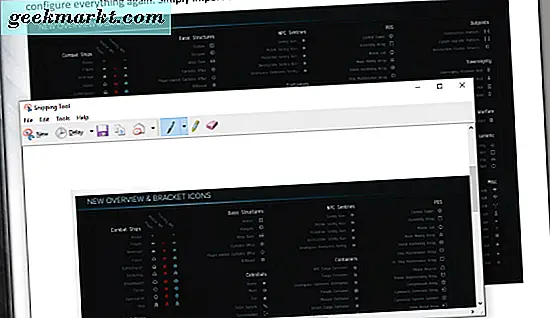



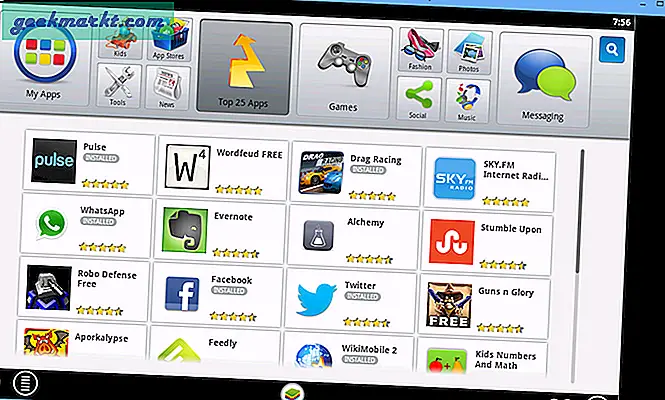
![Videoları bilgisayardan Android'e kolayca yayınlayın [Video]](http://geekmarkt.com/img/100059/easily-stream-videos-from-computer-to-android-video-100059.png)